品牌型号:联想天逸510S 2020
系统:win10 1909 64位企业版
软件版本:Microsoft PowerPoint 2019 MSO 16.0
部分用户可能电脑型号不一样,但系统版本一致都适合该方法。
ppt怎么做出文字飞回效果?下面与大家一起来了解ppt文字飞回效果制作的教程。
可以给文字添加螺旋飞入动画。
1、打开ppt,选中想要做出飞回效果的文字
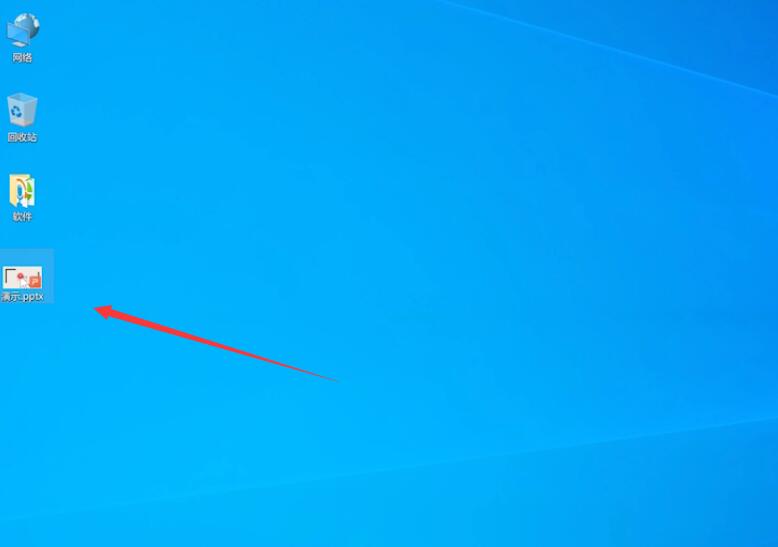
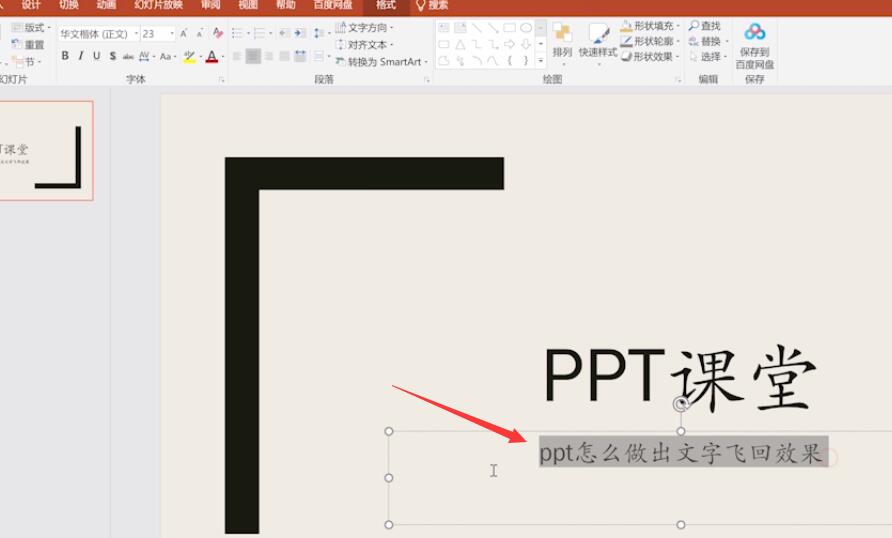
2、动画,添加动画,更多进入效果,螺旋飞入,点击确定,文字飞回效果就制作出来了,按f5播放幻灯片即可
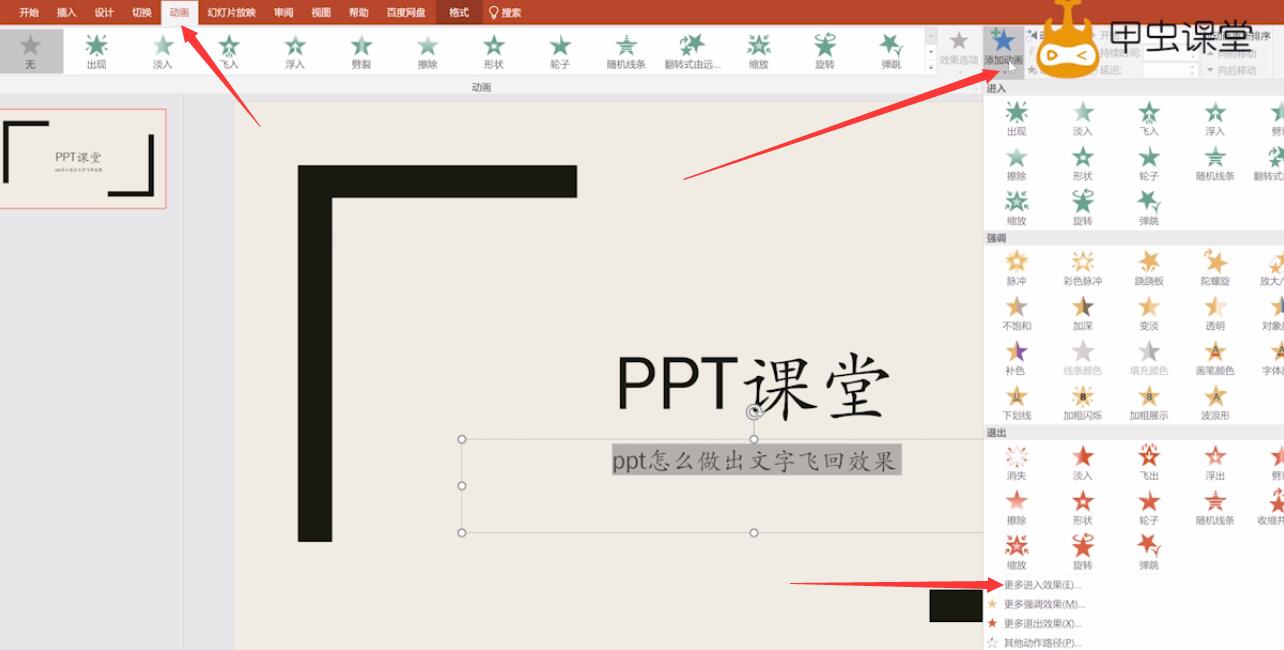
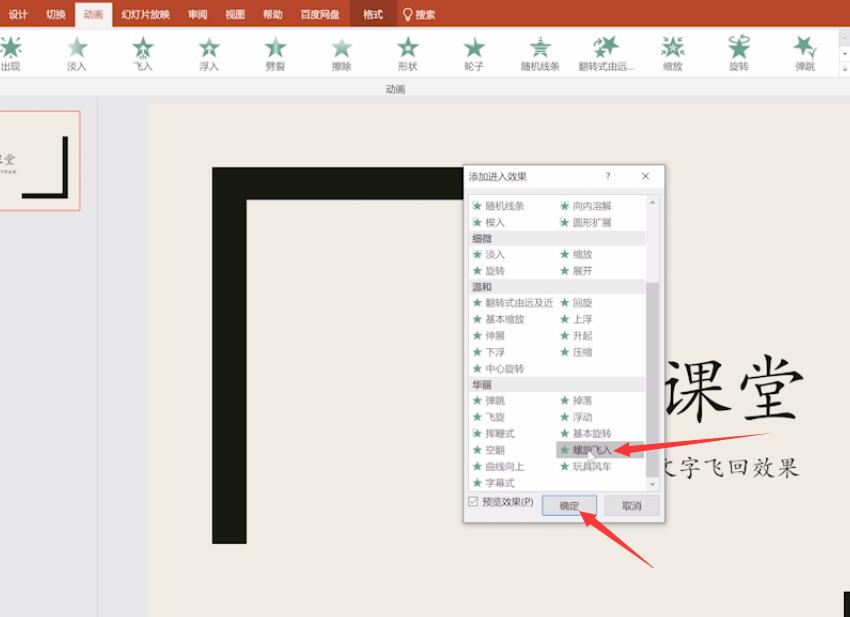
以上就是ppt制作文字飞回效果的内容了,希望对各位有帮助。
还没人评论,快来抢沙发~